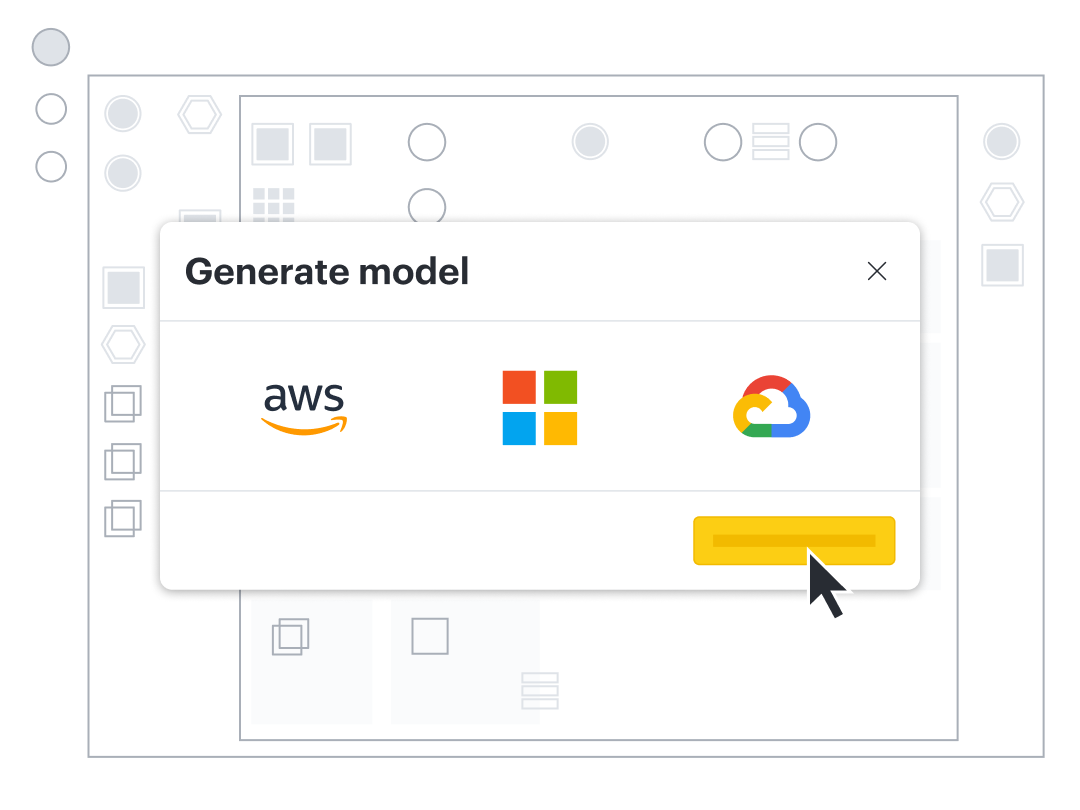クラウド環境はその性質上ダイナミックに設計されており、テストと最適化を繰り返す中で頻繁に変更や更新が行われます。これがクラウドリソースを使用する最大の利点でもありますが、見落とされる要素が出てくるリスクもあります。クラウドアカウントのサービスやリソースが孤立すると、必ずしもパフォーマンスが低下するわけではありませんが、運用コストの上昇を招く可能性があります。
クラウド上で孤立した要素を手作業で見つけるのは面倒で、時間がかかります。不要になったけれども明確な問題を引き起こしているわけでもないサービスを頻繁にチェックする時間やリソースを割けるチームは多くないでしょう。
Lucidscale を使えば、チームで手早く、正確にクラウドを可視化し、要素をフィルタリングしてコスト増の原因となる不要な要素を特定することができます。次の方法で試してみましょう。
この記事を読むのに必要な時間 : 1 分
Lucidscale を使ってクラウドのコストを最小化する方法
-
Data Hub にアーキテクチャをインポート
Lucidscale にデータをインポートする方法が分からない場合は、データのインポートに関するヘルプセンター記事をまず確認してみましょう。
-
Lucidscale で新しいモデルを作成
Lucid の文書メニューで[+ 新規作成] を選択してインポートしたデータからモデルを自動生成し、マウスポインターを Lucidscale に合わせて AWS、Azure、Google Cloud のいずれかを選択します。データソースを選択し、画面の指示に従ってモデルを作成します。
-
インフラストラクチャビューテンプレートを使ってビューを作成
更新されたモデルを使って不要な要素を見つける準備が整いました。
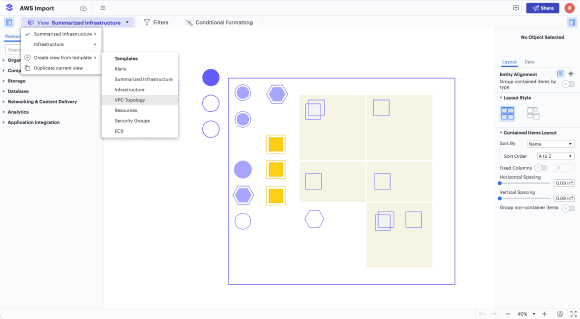
タグなどの識別機能に基づき、フィルターやビューを使用して特定のリソースを削除することができます。特定のリソースグループに注目することで、特定の要素がまだ使われているかどうかを判断できます。例えば、「本番」などのタグや特定の用途に基づいてリソースをフィルタリングし、これらの要素が使われているかどうかを確認することができます。

また、線の表示のオン/オフを切り替えてリソースやサービスの接続状況を確認することもできます。何かに接続されているはずなのに、接続されていない要素があれば、コストのかかる孤立要素かもしれません。
また、条件付き書式設定ルールを適用することで、疑わしいサービスやよく確認すべきスポットを強調することもできます。
-
クラウド上でコラボレーションして要素の孤立を解消
さらに精査が必要な要素を見つけたら、@タグを使ってチームメンバーと会話を始め、要素についての意見を聞くことができます。モデル内で直接議論ができるので、全員が同じ図を見ながら問題解決に必要なコンテキストを集めることができます。
結論
クラウドを管理する上でコストの監視は重要な要素ですが、手作業でコスト増を招くのは避けたいものです。手軽に作成でき、精度の高い Lucidscale モデルを使えば、クラウド担当者は関連をスピーディに精査し、孤立した要素を見つけることができます。効率的で経済的な方法でクラウド環境を監視できるようになり、孤立した要素やそれにまつわるコスト負担を見過ごす心配もなくなります。